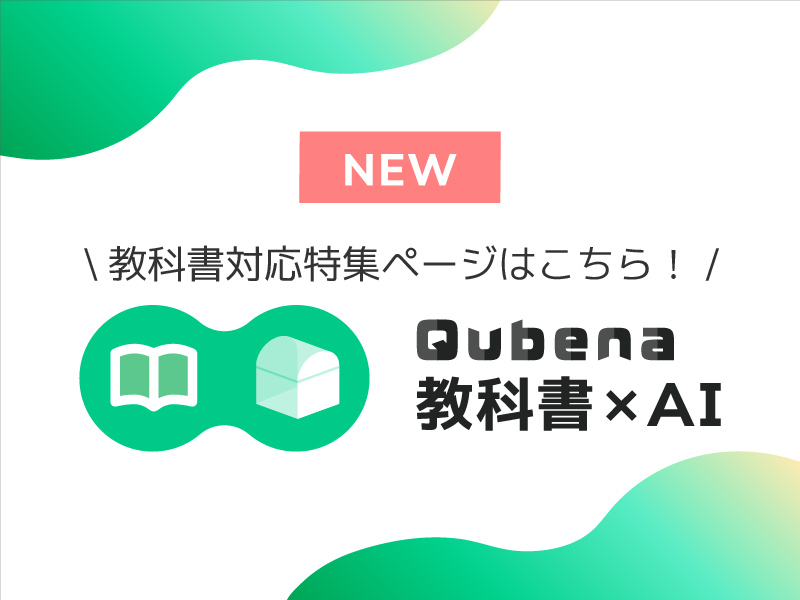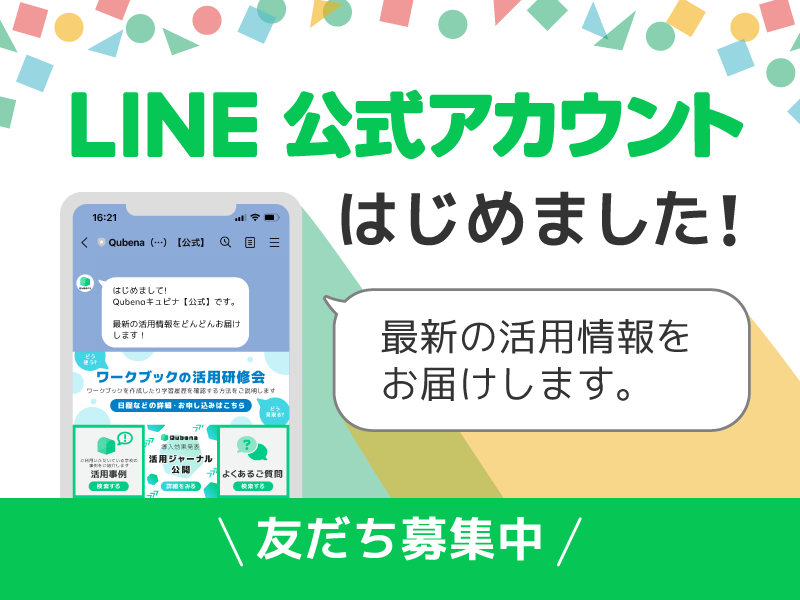Qubenaを快適・効果的に
ご利用いただくための活用ナビサイトです。
Qubenaの使い方
はじめて使う方を対象とした初期設定のガイドや、利用シーン別の使い方をご紹介します。
また、機能ごとの操作方法を検索することができます。
はじめて使う方を対象とした初期設定のガイドや利用シーン別の使い方をご紹介します。
また、機能ごとの操作方法を検索することができます。
CASE
活用事例
実際にQubenaをご利用いただいている
学校の事例をご紹介します。
EVENT
研修・イベント
定期研修会やイベントを開催しています。
是非お気軽にご参加ください。
研修会

【初めての方向け】Qubena導入研修会
開催日随時開催中です。ご都合の良い日程でご参加ください。
DOCUMENT
資料ダウンロード
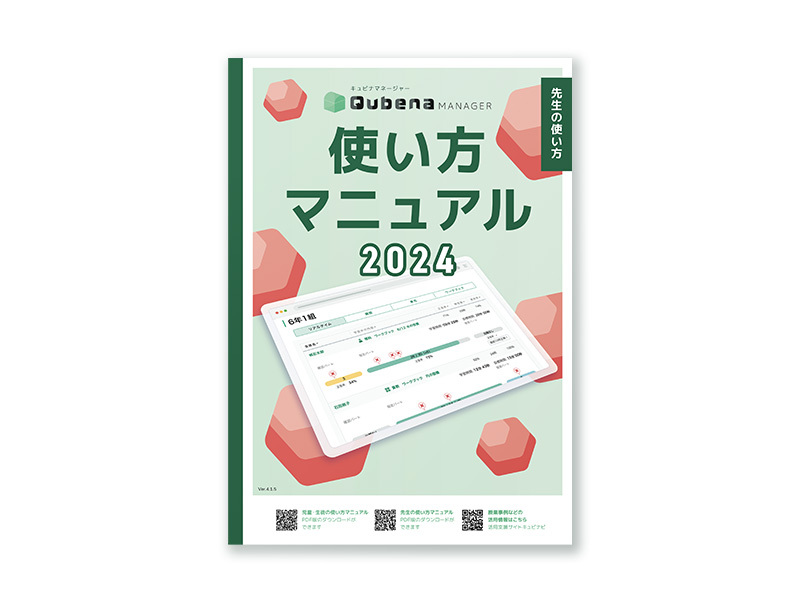
使い方マニュアル(Qubenaマネージャー)
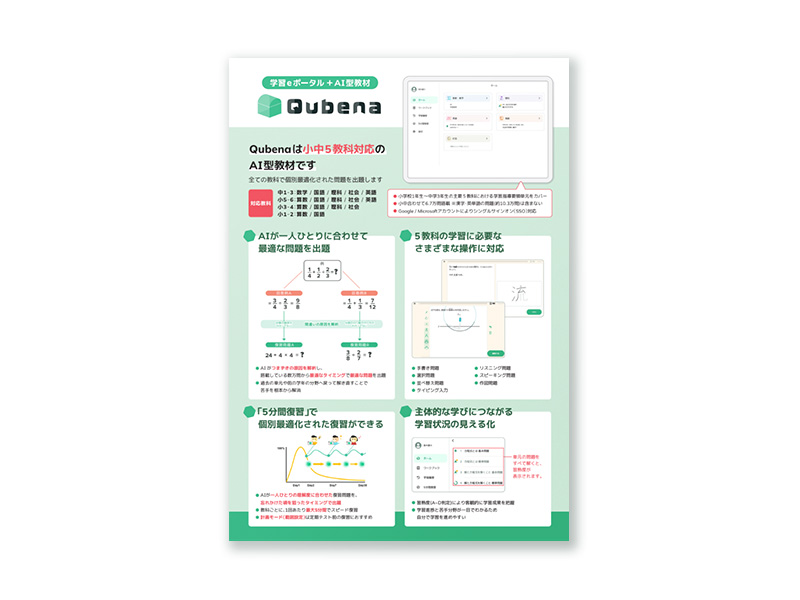
保護者向け資料
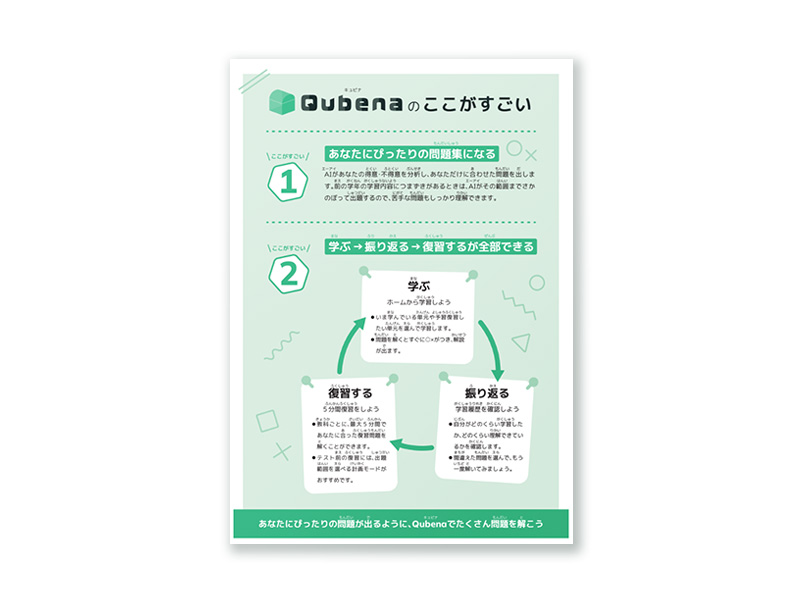
児童生徒向け資料
FAQ
CONTACT
お問い合わせ
Qubenaの利用方法・操作に関するお問い合わせは、お電話またはメールフォームにて受け付けております。
よくあるご質問やサポート情報で解決する場合もございますので、お問い合わせの前にご確認ください。
※児童生徒・保護者の方は、通われている学校にお問い合わせください。
※契約・請求に関してはinfo@compass-e.com宛にお問い合わせください。
お電話でのお問い合わせ
050-3198-9755
受付時間:9:00~18:00(土・日・祝日を除く)
メールフォームでの
お問い合わせ
導入をご検討中の方はこちらから
お問い合わせください。